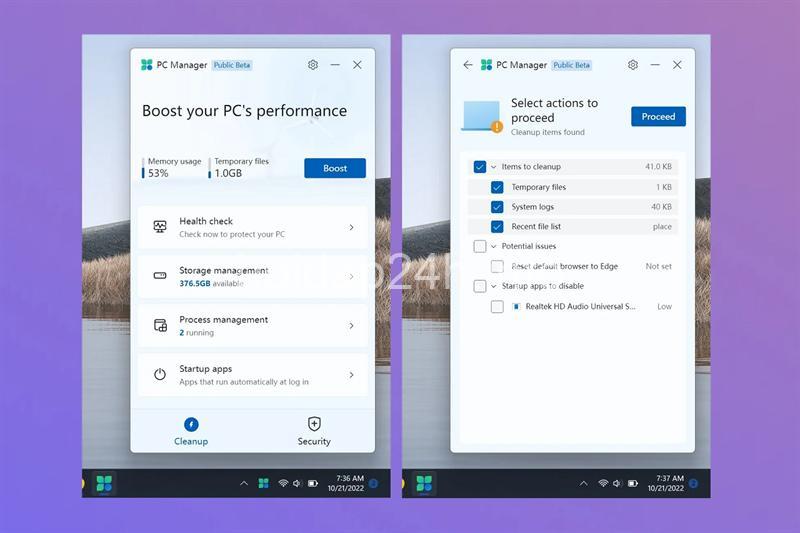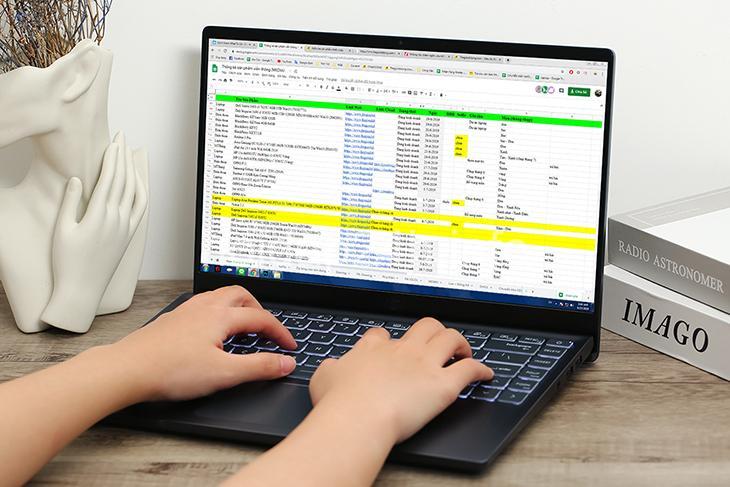Laptop tải xuống chậm? Đừng lo! Bài viết này sẽ chia sẻ bí mật tăng tốc độ tải xuống trên laptop hiệu quả, giúp bạn tải mọi thứ nhanh chóng. Khám phá ngay! Hãy cùng theo dõi bài viết dưới đây của hoidap24h.info.
Cách tăng tốc độ tải xuống trên laptop hiệu quả
Bạn đang gặp phải tình trạng laptop tải xuống chậm? Cảm giác khó chịu, mất thời gian chờ đợi chắc chắn sẽ khiến bạn bực mình. Đừng lo! Bài viết này sẽ bật mí những bí mật giúp bạn tăng tốc độ tải xuống trên laptop một cách nhanh chóng và hiệu quả.
Hãy cùng mình khám phá những mẹo hay ho, giải quyết vấn đề tải xuống chậm một cách triệt để.

Kiểm tra tốc độ mạng và nguyên nhân gây chậm
Trước khi tìm cách tăng tốc độ tải xuống, điều đầu tiên cần làm là kiểm tra tốc độ mạng của bạn. Bạn có thể sử dụng các website kiểm tra tốc độ mạng trực tuyến như fast.com, speedtest.net hoặc testmy.net.
Sau khi kiểm tra, hãy so sánh kết quả với tốc độ mạng mà nhà cung cấp dịch vụ internet (ISP) cung cấp cho bạn. Nếu tốc độ thực tế thấp hơn đáng kể, có thể bạn đang gặp phải vấn đề về đường truyền mạng, server quá tải hoặc kết nối Wi-Fi yếu.
Hãy xem xét một số nguyên nhân phổ biến khiến tốc độ tải xuống chậm:
- Đường truyền mạng kém chất lượng: Điều này có thể do vị trí địa lý của bạn, thời tiết hoặc sự cố kỹ thuật từ phía nhà cung cấp dịch vụ.
- Server tải xuống quá tải: Khi quá nhiều người cùng truy cập vào một server, tốc độ tải xuống sẽ bị chậm lại.
- Kết nối Wi-Fi yếu: Tín hiệu Wi-Fi yếu hoặc chập chờn cũng là một trong những nguyên nhân chính gây chậm tốc độ tải xuống.
Để xác định chính xác nguyên nhân, bạn có thể liên hệ với nhà cung cấp dịch vụ mạng và cung cấp thông tin về vấn đề bạn gặp phải. Họ sẽ giúp bạn kiểm tra và khắc phục lỗi một cách nhanh chóng.
Cải thiện kết nối mạng
Sau khi đã kiểm tra và xác định nguyên nhân, hãy bắt đầu cải thiện kết nối mạng để tăng tốc độ tải xuống:
- Chọn vị trí có tín hiệu Wi-Fi mạnh nhất: Di chuyển laptop đến gần bộ phát Wi-Fi hoặc nơi có tín hiệu mạnh hơn.
- Sử dụng cáp mạng thay vì Wi-Fi: Nếu có thể, hãy kết nối laptop với mạng internet thông qua cáp mạng. Cách này sẽ giúp bạn có được kết nối ổn định và tốc độ nhanh hơn.
- Sử dụng VPN để tăng tốc độ: VPN (Virtual Private Network) là một công cụ hữu ích giúp bảo mật kết nối mạng và tăng tốc độ tải xuống. VPN hoạt động bằng cách mã hóa kết nối mạng và điều hướng lưu lượng truy cập qua một máy chủ trung gian.
Lưu ý: Khi sử dụng VPN, hãy chọn nhà cung cấp uy tín và có tốc độ mạng ổn định để tránh tình trạng kết nối bị gián đoạn hoặc chậm hơn.
Tối ưu hóa laptop
Ngoài cải thiện kết nối mạng, việc tối ưu hóa laptop cũng góp phần quan trọng trong việc tăng tốc độ tải xuống.
Hãy thực hiện một số thao tác sau:
- Đóng các ứng dụng không cần thiết: Các ứng dụng chạy ngầm sẽ tiêu tốn tài nguyên hệ thống, làm chậm tốc độ tải xuống. Hãy kiểm tra và đóng các ứng dụng không cần thiết.
- Hạn chế sử dụng các phần mềm chiếm nhiều tài nguyên: Một số phần mềm nặng sẽ tiêu tốn nhiều tài nguyên hệ thống, ảnh hưởng đến hiệu suất tải xuống. Hãy sử dụng các phần mềm nhẹ nhàng hơn và phù hợp với nhu cầu của bạn.
- Di chuyển các file nặng sang ổ cứng SSD: Ổ cứng SSD có tốc độ đọc/ghi nhanh hơn so với ổ cứng HDD. Di chuyển các file nặng như phim, nhạc, game sang ổ cứng SSD sẽ giúp bạn cải thiện tốc độ tải xuống.
- Chạy quét virus và phần mềm độc hại: Virus và phần mềm độc hại có thể làm chậm tốc độ tải xuống, thậm chí gây hại cho hệ thống. Hãy thường xuyên chạy quét virus và loại bỏ phần mềm độc hại.
- Cập nhật driver mạng mới nhất: Driver mạng lỗi thời có thể gây ra các vấn đề về kết nối mạng, ảnh hưởng đến tốc độ tải xuống. Hãy cập nhật driver mạng mới nhất để đảm bảo kết nối mạng ổn định và tốc độ nhanh hơn.
Sử dụng phần mềm tăng tốc tải xuống
Ngoài việc tối ưu hóa hệ thống, bạn có thể sử dụng phần mềm tăng tốc tải xuống để nâng cao hiệu suất tải xuống.
Một số phần mềm phổ biến:
- IDM (Internet Download Manager): Phần mềm này hỗ trợ tải xuống đa luồng, giúp tăng tốc độ tải xuống đáng kể.
- JDownloader: JDownloader là một phần mềm mã nguồn mở, hỗ trợ tải xuống đa luồng và nhiều tính năng nâng cao.
- Free Download Manager: Free Download Manager là một phần mềm miễn phí, hỗ trợ tải xuống đa luồng và quản lý file tải xuống hiệu quả.
Hãy lựa chọn phần mềm phù hợp với nhu cầu của bạn và sử dụng theo hướng dẫn của nhà sản xuất.
Sử dụng dịch vụ tải xuống trực tuyến
Một số dịch vụ tải xuống trực tuyến phổ biến:
- Google Drive: Dịch vụ lưu trữ đám mây của Google, cho phép bạn lưu trữ và tải xuống file trực tuyến.
- Dropbox: Dịch vụ lưu trữ đám mây phổ biến, hỗ trợ đồng bộ hóa file giữa các thiết bị.
- Mega: Dịch vụ lưu trữ đám mây với dung lượng lưu trữ lớn và khả năng bảo mật cao.
Lưu ý: Hãy lựa chọn dịch vụ uy tín và có tốc độ mạng ổn định để tránh tình trạng file bị lỗi hoặc tải xuống chậm.
Lưu ý chung
- Luôn kiểm tra tốc độ tải xuống trước và sau khi thực hiện các cách khắc phục. Điều này giúp bạn đánh giá hiệu quả của các cách khắc phục.
- Tránh sử dụng các phần mềm tăng tốc tải xuống không rõ nguồn gốc. Phần mềm không rõ nguồn gốc có thể chứa virus hoặc phần mềm độc hại, gây hại cho hệ thống của bạn.
- Nên sử dụng dịch vụ tải xuống trực tuyến uy tín. Dịch vụ uy tín sẽ đảm bảo tính bảo mật và tốc độ tải xuống ổn định.
Câu hỏi thường gặp
1. Laptop của tôi có dung lượng RAM thấp, liệu điều này có ảnh hưởng đến tốc độ tải xuống?
Có, dung lượng RAM thấp có thể ảnh hưởng đến tốc độ tải xuống. RAM là bộ nhớ truy cập ngẫu nhiên, lưu trữ dữ liệu tạm thời cho các ứng dụng đang chạy. Khi RAM thấp, laptop sẽ phải sử dụng ổ cứng để lưu trữ dữ liệu tạm thời, dẫn đến tốc độ tải xuống chậm hơn.
2. Có cần phải nâng cấp driver mạng để tăng tốc độ tải xuống?
Cập nhật driver mạng mới nhất là điều cần thiết để đảm bảo kết nối mạng ổn định và tốc độ nhanh hơn. Driver mạng lỗi thời có thể gây ra các vấn đề về kết nối mạng, ảnh hưởng đến tốc độ tải xuống.
3. Sử dụng VPN có thực sự giúp tăng tốc độ tải xuống?
VPN có thể giúp tăng tốc độ tải xuống trong một số trường hợp, đặc biệt là khi bạn đang kết nối với mạng công cộng hoặc mạng có tốc độ chậm. Tuy nhiên, VPN cũng có thể làm giảm tốc độ tải xuống nếu nhà cung cấp VPN không có tốc độ mạng ổn định.
4. Làm cách nào để tăng tốc độ tải xuống trên laptop cũ?
Bạn có thể thử các cách sau:
- Cập nhật hệ điều hành mới nhất.
- Xóa bỏ các ứng dụng không cần thiết.
- Tăng dung lượng RAM.
- Sử dụng ổ cứng SSD thay cho ổ cứng HDD.
- Sử dụng phần mềm tăng tốc tải xuống.
5. Tôi có thể sử dụng phần mềm tăng tốc tải xuống miễn phí?
Có nhiều phần mềm tăng tốc tải xuống miễn phí trên thị trường. Tuy nhiên, bạn nên cẩn thận khi sử dụng phần mềm miễn phí, vì một số phần mềm có thể chứa virus hoặc phần mềm độc hại. Hãy tải phần mềm từ nguồn uy tín và kiểm tra kỹ trước khi sử dụng.
Kết luận
Bài viết này đã chia sẻ những bí mật giúp bạn tăng tốc độ tải xuống trên laptop một cách hiệu quả. Hãy thử áp dụng những mẹo này để cải thiện tốc độ tải xuống và tận hưởng trải nghiệm sử dụng laptop một cách tối ưu nhất.
Bạn có bất kỳ câu hỏi nào về tăng tốc độ tải xuống trên laptop? Hãy để lại bình luận bên dưới để mình có thể giải đáp. Ngoài ra, hãy chia sẻ bài viết này với bạn bè để cùng nhau nâng cao kiến thức về công nghệ.
Bạn có thể tham khảo thêm nhiều bài viết hữu ích khác về công nghệ, mẹo sử dụng máy tính và điện thoại trên website hoidap24h.info.
Hãy ghé thăm website của mình để cập nhật những thông tin mới nhất về công nghệ: http://hoidap24h.info